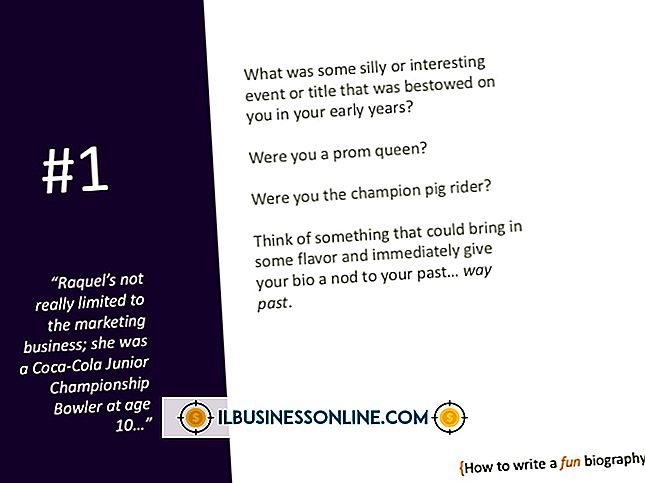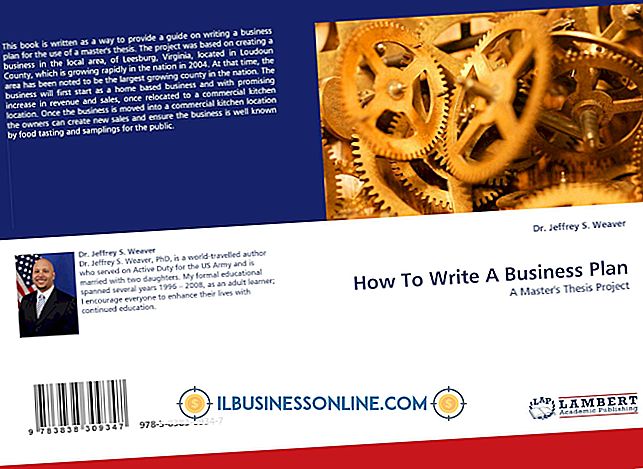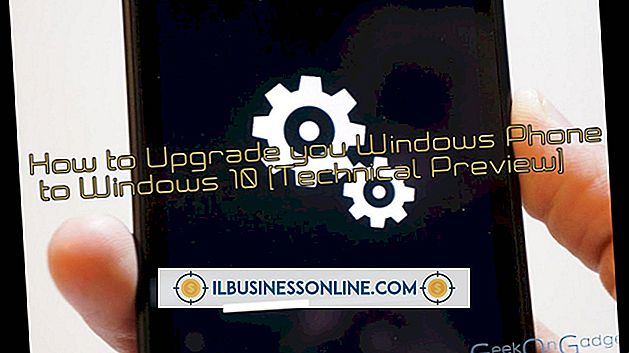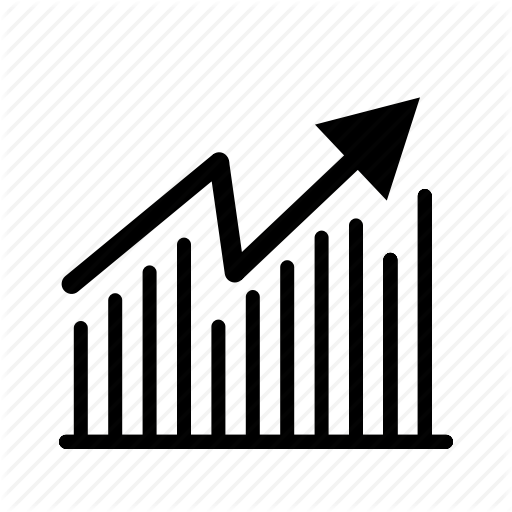Làm thế nào để giải phóng một con chuột máy tính xách tay

Có những lúc, một chủ doanh nghiệp nhỏ phải đi du lịch bằng đèn. lợi thế. Rốt cuộc, chuột máy tính xách tay của bạn thực hiện các chức năng tương tự. Nhưng chuyện gì xảy ra khi bạn nhận ra, chuột Chuột của tôi bị đóng băng trên máy tính để bàn của tôi?
Freeze Takes các hình thức khác nhau
Để rõ ràng, một con chuột máy tính xách tay đông lạnh giống như một con chuột trên máy tính xách tay không hoạt động. Những vấn đề này, tất cả đều bực bội, có thể có một số dạng trong một con trỏ:
- Bị mắc kẹt và từ chối nhúc nhích.
- Đóng băng (dừng) trong khi bạn đang gõ. * Đóng băng không liên tục.
- Đóng băng và sau đó biến mất.
- Những điệu nhảy xung quanh màn hình như thể nó có một ý nghĩ riêng.
Khởi động lại có thể không giúp
Sự thúc đẩy đầu tiên của bạn - khởi động lại máy tính xách tay của bạn - có thể sẽ không giúp ích. Nhưng nó đáng để thử vì việc khắc phục sự cố thường bao gồm thực hiện một loạt các bước.
Rất có thể, bạn sẽ phải kích hoạt lại bàn di chuột bằng cách tìm tổ hợp phím chức năng phù hợp trên máy tính xách tay của mình. Nói cách khác, điều này có nghĩa là trackpad đã bị vô hiệu hóa - trạng thái do vô tình nhấn nhầm phím hoặc thậm chí là một con mèo bướng bỉnh đã tìm thấy bàn phím của bạn (có thể là do đuổi nhầm chuột) .
Chuyển sang phím chức năng
Máy tính xách tay được sản xuất bởi các nhà sản xuất khác nhau đòi hỏi các bước phục hồi khác nhau, vì vậy:
- Tìm kiếm một phím trên bàn phím của bạn mô tả một bàn di chuột có một đường xuyên qua nó. * Bấm để xem con trỏ bị đóng băng trên máy tính xách tay của bạn có bị đóng băng không.
Nếu bước này không hoạt động, hãy quét các phím chức năng (các phím được đặt trước bằng chữ cái F F) ở đầu bàn phím của bạn. Tìm biểu tượng bàn di chuột (thường là F5, F7 hoặc F9) và:
- Nhấn phím này. Nếu điều này không thành công: * Nhấn phím này cùng lúc với phím Fn (chức năng) ở phía dưới máy tính xách tay của bạn (thường nằm giữa các phím Ctrl Ctrl và phím Alt Alt).
Kiểm tra cài đặt của bạn
Nếu con trỏ vẫn bị đóng băng trên máy tính xách tay của bạn, bạn có thể sẽ toát mồ hôi. Nhưng bạn sẽ kiên trì. Bây giờ là lúc để xem trackpad có bị vô hiệu hóa trong cài đặt hay không, vì vậy:
- Nhấp vào nút Bắt đầu trực tiếp. Gõ Chuột Chuột trong hộp tìm kiếm. Nhấp vào Chuột Chuột (hoặc cài đặt Chuột Chuột). * Chọn Thẻ cảm ứng cảm ứng trên danh sách. (Tùy thuộc vào nhà sản xuất máy tính xách tay của bạn, nó có thể được gắn nhãn Cài đặt thiết bị, Chế độ ELAN, hoặc Synaptics. Trực tiếp) Dù nói gì đi nữa, nó thường là tab cuối cùng. Nhấp vào tab này để đảm bảo nó được kích hoạt.
Xuống số các trình điều khiển
Như một phương sách cuối cùng, hãy chuyển sang các trình điều khiển để khắc phục nếu chuột trên máy tính xách tay của bạn vẫn không hoạt động. Bạn sẽ phải truy cập trang web của nhà sản xuất máy tính xách tay của bạn để tải chúng xuống. Đừng quên chạy thiết lập và cài đặt chúng.
Tại thời điểm này, bạn nên quay lại kinh doanh - cho doanh nghiệp nhỏ của bạn.